안녕하세요. 이번에는 엑셀 vlookup 함수를 알아보도록하겠습니다.
vlookup 이란 찾을 값을 기준표에서 찾은후, 열번호에 따라 해당하는 값을 찾습니다.
| VLOOKUP | =vlookup(찾을값(데이터), 기준표, 열번호, 옵션 옵션:비슷한값(데이터)이나 생략=1 정확한 값(데이터)=0 |
찾을값(데이터)을 기준표에서 찾은 후 열번호에 해당하는 값을 찾음 |
=vlookup(찾을값 , 기준표의 범위 , 기준표의 범위에 열번호 , 옵션:비슷한값(데이터)이나 생략=1
정확한 값(데이터)=0 )
아래 예제파일를 다운로드 받아 같이 보면서 진행하도록 하겠습니다.

위사진과 같이 담당자에 이름을 가져오려고 합니다. 아래 그림은 담당자입니다.
대리점에 따라 담당자의 이름을 기준표에서 가져오는 함수입니다.

1.
=vlookup(찾을값 , 기준표의 범위 , 기준표의 범위에 열번호 , 옵션:비슷한값(데이터)이나 생략=1
정확한 값(데이터)=0 )
1.찾을값 : 데이터 값에 대리점을 선택합니다. 첫번째 마포를 선택합니다. (D9)
2.
=vlookup(D9, 기준표의 범위 , 기준표의 범위에 열번호 , 옵션:비슷한값(데이터)이나 생략=1
정확한 값(데이터)=0 )
2.기준표의 범위 = 대리점과 담당자의 데이터(값)이 있는 기준표에 범위를 선택합니다. (L8:M15)
3.
=vlookup(D9, L8:M15 , 기준표의 범위에 열번호 , 옵션:비슷한값(데이터)이나 생략=1
정확한 값(데이터)=0 )
3.기준표의 범위에 열번호 = 기준표에 열의 번호를 입력합니다.
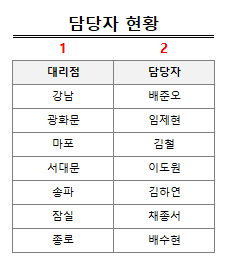
위그림과 같이 기준표에 왼쪽부터 오른쪽까지 1,2으로 지정을 하며, 대리점에 담당자를 가져와야하니깐, 2를 입력합니다.
4.
=vlookup(D9, L8:M15 , 2 , 옵션:비슷한값(데이터)이나 생략=1 정확한 값(데이터)=0 )
4.옵션:비슷한값(데이터)이나 생략=1 정확한 값(데이터)=0 ) = 보통 정확한값 0일 입력합니다.
결과의 답은 아래와 같습니다.
=vlookup(D9, L8:M15 , 2 , 0 )
첨부파일에 예제문제와 해답이 있습니다. 위의 설명으로 천천히 연습하면서 vlookup에 이해가 쉽게 됬으면 좋겠습니다.
감사합니다.
'Excel 엑셀' 카테고리의 다른 글
| 자주 쓰는 엑셀 단축키 활용도 높은 엑셀 단축키 모음 (0) | 2022.10.03 |
|---|---|
| 엑셀 단축키 모음 (단축키파일첨부) (1) | 2022.08.26 |
| sumifs 함수 사용법 (0) | 2022.08.23 |
| 엑셀 SUMIF 사용법 (0) | 2022.08.23 |
| 엑셀 달력 (첨부파일 다운로드) (6) | 2022.04.30 |




댓글